
Índice:
Acerca do 802.11g Wireless Turbo PC Card, PCI Adapter e Access Point
Configuração da rede e planeamento
Instalação do adaptador e configuração para o Windows 98 SE/2000/Me/XP >
Utilitários de configuração do 802.11g Wireless Turbo
Resolução de problemas e Suporte
Especificações do produto para o 802.11g Wireless Turbo PC Card e PCI Adapter
Especificações do produto para o 802.11g Wireless Turbo Multi-function Access Point
Manual do Utilizador do 802.11g Wireless Turbo PC Card, PCI Adapter e Access Point
Instalação do adaptador e configuração para o Windows 98 SE/2000/Me/XP

Seleccione o seu produto ou desloque a página para baixo para obter as instruções adequadas.
REQUISITOS DE SISTEMA
Para instalar e utilizar o 802.11g Wireless Turbo PC Card ou o PCI Adapter, o seu sistema informático tem de apresentar os seguintes requisitos:
- PC com processador Pentium ou equivalente, 100 MHz ou mais rápido
- 64 MB de RAM (ou superior, tal como recomendado pelo seu sistema operativo)
- 500 K de espaço disponível no disco rígido para instalação do controlador e do utilitário
- Uma ranhura disponível para PC Card CardBus Tipo II (para o Wireless Turbo PC Card)
- Uma ranhura disponível para PCI 2.1/2.2 (para o Wireless PCI Adapter)
- Sistema operativo Windows 98SE /Me / 2000 ou XP
- Unidade de CD-ROM
Instalação do 802.11g Wireless Turbo PCI Adapter
Prepare a instalação
Nota: o número do seu produto é USR5416. É muito importante anotar o seu número de série antes de instalar o 802.11g Wireless Turbo PCI Adapter. É possível encontrar o seu número de série na etiqueta, que se encontra no painel traseiro do 802.11g Wireless Turbo PCI Adapter e na parte lateral da embalagem. Se precisar de contactar o serviço de assistência técnica, terá de facultar este número para receber assistência.
Nota: não se esqueça de descobrir qual é a letra correspondente à sua unidade de CD-ROM antes de iniciar a instalação do novo produto. Esta informação é necessária para instalar o software com êxito.
Nota: durante o procedimento de instalação, poderá ser solicitado a introduzir o CD-ROM do sistema operativo Windows. Certifique-se de que tem o disco disponível, caso seja necessário.
1. Instale o software e os controladores*
Ligue o computador. Introduza o CD de Instalação na unidade de CD-ROM.
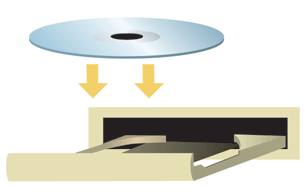
Nota: se o seu CD-ROM não iniciar automaticamente, clique em Iniciar, Executar e escreva D:\setup (se a sua unidade de CD-ROM utilizar uma letra diferente, substituta "D" por essa letra) e clique em OK.
É apresentada a Interface do utilizador do CD de Instalação (GUI) no ecrã. Se solicitado, seleccione o seu idioma preferido.
Alguns ficheiros serão copiados para o seu sistema e, em seguida, será solicitado a ler o contrato de licença. Leia o contrato e clique em Sim. Seleccione o seu produto e clique em Software.
Nota: Em primeiro lugar, tem de instalar os controladores e utilitários em cada computador no qual pretende instalar o hardware.
Clique em Wireless Card Utility and Drivers (utilitário da placa sem fios e os controladores). Siga as instruções apresentadas no ecrã. Quando for solicitado a reiniciar o seu computador, seleccione No, I will restart my computer later (não, pretendo reiniciar o meu computador mais tarde) e clique em Finish (concluir). Encerre a Graphic User Interface (GUI - interface do utilizador) do CD-ROM de Instalação. Quando o seu ambiente de trabalho for apresentado novamente, encerre o computador.
2. Instale o 802.11g Wireless Turbo PCI Adapter*
Certifique-se de que o seu computador está desligado. Remova a cobertura do computador. Com o computador desligado, localize a ranhura PCI disponível e remova o parafuso ou clipe da tampa da ranhura. Retire a cobertura da ranhura e introduza o 802.11g Wireless Turbo PCI Adapter. As ranhuras PCI são, habitualmente, compostas de plástico branco, com interior metálico e contam com 3,5 polegadas de comprimento. Aperte o 802.11g Wireless Turbo PCI Adapter com o parafuso ou o clipe removido anteriormente. Coloque novamente a cobertura do computador e ligue o computador.

Nota: poderá ser um pouco complicado colocar o 802.11g Wireless Turbo PCI Adapter na ranhura PCI. Poderá ser necessário remover a antena para colocar o 802.11g Wireless Turbo PCI Adapter na ranhura para a PCI. Pressione firmemente para encaixar o 802.11g Wireless Turbo PCI Adapter de forma adequada. Se tiver problemas na introdução do 802.11g Wireless Turbo PCI Adapter, tente introduzi-lo numa ranhura para a PCI diferente.
Quando o Windows detectar novo hardware, clique em Next (seguinte). Continue a seguir as instruções apresentadas no ecrã para concluir o processo de instalação. Se for solicitado, reinicie o seu computador.
Nota: se, a qualquer momento, for solicitado a introduzir o CD-ROM do sistema operativo Windows, retire o CD de Instalação USRobotics e introduza o seu CD-ROM do Windows na unidade de CD-ROM. Quando todos os ficheiros estiverem copiados, retire o CD-ROM do Windows e introduza novamente o CD-ROM de Instalação USRobotics.
*É possível que seja apresentado o ecrã Digital Signature Not Found (assinatura digital não localizada). Clique em Sim ou Continuar de qualquer forma. A USRobotics procedeu a testes completos neste controlador em conjunto com o hardware suportado e verificou a compatibilidade com o Windows 2000/XP.
3. Configure as definições de ligação básicas
Parabéns! Concluiu a instalação do hardware e dos controladores! O 802.11g Wireless Turbo PCI Adapter irá estabelecer ligação a uma rede sem fios existente ou a outros produtos de funcionamento em rede sem fios que se encontrem na área.
Vai poder ver um pequeno ícone do Utilitário de configuração no tabuleiro do sistema, junto ao relógio. O Utilitário de configuração é utilizado para alterar ou verificar as informações de configuração relacionadas com o seu 802.11g Wireless Turbo PCI Adapter. O ícone do Utilitário de Configuração fica colorido para indicar o estado da sua rede sem fios: vermelho para desligada ou ligada mas com pouca qualidade, amarelo para pesquisa e verde para ligada com boa qualidade.
![]()
![]()
![]()
É necessário configurar cada computador com um 802.11g Wireless Turbo PCI Adapter para que seja possível partilhar a ligação à Internet, ficheiros e uma impressora. Consulte o Manual do Utilizador, que se encontra no CD-ROM de Instalação, para obter estas informações.
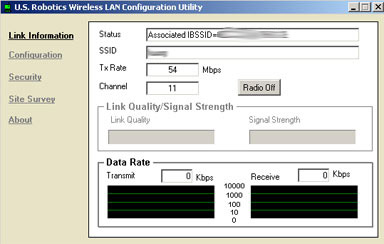
O modo 802.11g Adhoc é utilizado para configurações de rede não-hierárquica. O modo Infrastructure (infra-estrutura) é utilizado para estabelecer ligação a um Wireless Access Point (ponto de acesso sem fios). Cada 802.11g Wireless Turbo PCI Adapter na rede sem fios tem de ter o modo correcto seleccionado no Utilitário de configuração.
Nota para os utilizadores de Windows XP: Após a instalação com êxito de qualquer produto sem fios da USRobotics, por predefinição, o Windows XP inicia o seu utilitário de configuração interno (Serviço de Configuração Windows XP Wireless Zero), tal como demonstrado no gráfico que se segue:
Embora não existe qualquer elemento errado com a instalação do seu produto sem fios USRobotics no Windows XP, o Serviço de Configuração Windows XP Wireless Zero não reconhece a Encriptação WEP de 256 bits. Para utilizar o Utilitário de Configuração USRobotics, integrado e recomendado, siga as instruções que se seguem:
- A partir do tabuleiro do sistema, no canto inferior direito do seu ecrã, clique duas vezes no ícone USR WLAN, tal como demonstrado no gráfico que se segue (Nota: este ícone pode estar a vermelho, amarelo ou verde, dependendo do estado actual da sua ligação sem fios):
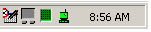
O Serviço de Configuração Windows XP Wireless Zero aparece, tal como demonstrado no gráfico que se segue:
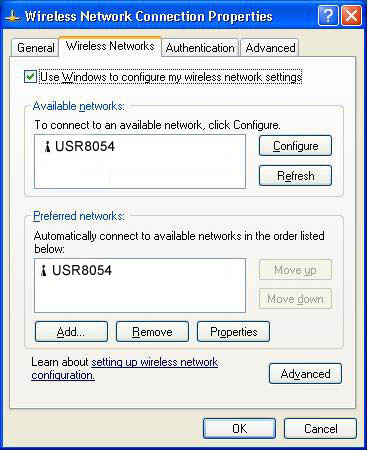
-
Clique para limpar a caixa de verificação Use windows to configure my wireless network settings (utilizar o windows para configurar as minhas definições de rede sem fios).
-
Seleccione OK e feche o ecrã do Serviço de Configuração do Windows XP Wireless Zero. Agora, quando clicar duas vezes no ícone USR WLAN no tabuleiro do seu sistema, é iniciado o Utilitário de Configuração USRobotics.
Para obter informações acerca da resolução de problemas e assistência técnica, consulte a secção Resolução de problemas deste Manual do Utilizador.
 Registe o seu produto
Registe o seu produto
- Na interface do CD-ROM de instalação, clique na ligação Support (suporte). Clique em Registration and Warranty (registo e garantia) e, em seguida, clique em http://www.usr.com/productreg Se a interface do CD-ROM de instalação não se iniciar automaticamente, clique em Iniciar e, em seguida, clique em Executar. Na caixa de diálogo "Executar", escreva D:\setup.exe. Se a sua unidade de CD-ROM utilizar uma letra diferente, substitua “D” por essa letra.
- Ou registe o seu produto em http://www.usr.com/productreg
Instalação do 802.11g Wireless Turbo PC Card
Prepare a instalação do software
Ligue o computador portátil. Se necessário, escreva a sua palavra-passe.
Nota: o número do seu produto é USR5410. É muito importante anotar o seu número de série antes de instalar o 802.11g Wireless Turbo PC Card. É possível encontrar o seu número de série na etiqueta, que se encontra no painel traseiro do 802.11g Wireless Turbo PC Card e na parte lateral da embalagem. Se precisar de contactar o nosso serviço de assistência técnica, precisará deste número para receber assistência.
Nota: não se esqueça de descobrir qual é a letra correspondente à sua unidade de CD-ROM antes de iniciar a instalação do novo produto. Esta informação é necessária para instalar o software com êxito.
Nota: durante o procedimento de instalação, poderá ser solicitado a introduzir o CD-ROM do sistema operativo Windows. Certifique-se de que tem o disco disponível, caso seja necessário.
1. Instale o software e os controladores
Nota: Em primeiro lugar, tem de instalar os controladores e utilitários em cada computador no qual pretende instalar o hardware.
Introduza o CD-ROM de Instalação USRobotics na unidade de CD-ROM.
Nota: se o seu CD-ROM não iniciar automaticamente, clique em Iniciar, Executar e escreva D:\setup (se a sua unidade de CD-ROM utilizar uma letra diferente, substituta "D" por essa letra) e clique em OK.
É apresentada a Interface do utilizador do CD de Instalação (GUI) no ecrã. Se solicitado, seleccione o seu idioma preferido.
Alguns ficheiros serão copiados para o seu sistema e, em seguida, será solicitado a ler o contrato de licença. Leia o contrato e clique em Sim. Seleccione o seu produto e clique em Software.
Clique em Wireless Card Utility and Drivers (utilitário da placa sem fios e os controladores). Siga as instruções apresentadas no ecrã e aguarde até que alguns ficheiros sejam copiados para a sua unidade de disco rígido. É apresentada uma janela com os ficheiros que estão a ser carregados para o seu sistema. Se for solicitado a reiniciar o seu computador, encerre todas as aplicações e seleccione Yes, I want to restart my computer now, (sim, pretendo reiniciar o meu computador agora) e clique em Finish (concluir).
2. Introduza o 802.11g Wireless Turbo PC Card no seu computador*
Localize uma ranhura PC Card disponível e introduza completamente o 802.11g Wireless Turbo PC Card. As ranhuras para PC Card encontram-se, habitualmente, na parte lateral dos computadores portáteis. Deverá ouvir um sinal sonoro quando o 802.11g Wireless Turbo PC Card for introduzido totalmente e detectado.

Quando o Windows detectar novo hardware, clique em Next (seguinte). Continue a seguir as instruções apresentadas no ecrã para concluir o processo de instalação. Se for solicitado, reinicie o seu computador.
Nota: se, a qualquer momento, for solicitado a introduzir o CD-ROM do sistema operativo Windows, retire o CD de Instalação USRobotics e introduza o seu CD-ROM do Windows na unidade de CD-ROM. Quando todos os ficheiros estiverem copiados, retire o CD-ROM do Windows e introduza novamente o CD-ROM de Instalação USRobotics.
*É possível que seja apresentado o ecrã Digital Signature Not Found (assinatura digital não localizada). Clique em Sim ou Continuar de qualquer forma. A USRobotics procedeu a testes completos neste controlador em conjunto com o hardware suportado e verificou a compatibilidade com o Windows 2000/XP.
Parabéns! Concluiu a instalação do hardware e dos controladores! O 802.11g Wireless Turbo PC Card irá estabelecer ligação a uma rede sem fios existente ou a outros produtos de funcionamento em rede sem fios que se encontrem na área.
Vai poder ver um pequeno ícone do Utilitário de configuração no tabuleiro do sistema, junto ao relógio. O Utilitário de configuração é utilizado para alterar ou verificar as informações de configuração relacionadas com o seu 802.11g Wireless Turbo PC Card. O ícone do Utilitário de Configuração fica colorido para indicar o estado da sua rede sem fios: vermelho para desligada ou ligada mas com pouca qualidade, amarelo para pesquisa e verde para ligada com boa qualidade.
![]()
![]()
![]()
É necessário configurar cada computador com um 802.11g Wireless Turbo PC Card para que seja possível partilhar a ligação à Internet, ficheiros e uma impressora. Consulte o Manual do Utilizador, que se encontra no CD-ROM de Instalação, para obter estas informações.
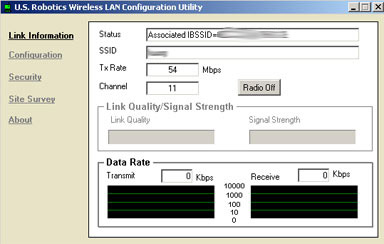
O modo 802.11g Adhoc é utilizado para configurações de rede não-hierárquica. O modo Infrastructure (infra-estrutura) é utilizado para estabelecer ligação a um Wireless Access Point (ponto de acesso sem fios). Cada 802.11g Wireless Turbo PC Card na rede sem fios tem de ter o modo correcto seleccionado no Utilitário de configuração.
Nota para os utilizadores de Windows XP: Após a instalação com êxito de qualquer produto sem fios da USRobotics, por predefinição, o Windows XP inicia o seu utilitário de configuração interno (Serviço de Configuração Windows XP Wireless Zero), tal como demonstrado no gráfico que se segue:
Embora não existe qualquer elemento errado com a instalação do seu produto sem fios USRobotics no Windows XP, o Serviço de Configuração Windows XP Wireless Zero não reconhece a Encriptação WEP de 256 bits. Para utilizar o Utilitário de Configuração USRobotics, integrado e recomendado, siga as instruções que se seguem:
- A partir do tabuleiro do sistema, no canto inferior direito do seu ecrã, clique duas vezes no ícone USR WLAN, tal como demonstrado no gráfico que se segue (Nota: este ícone pode estar a vermelho, amarelo ou verde, dependendo do estado actual da sua ligação sem fios):
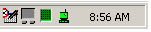
O Serviço de Configuração Windows XP Wireless Zero aparece, tal como demonstrado no gráfico que se segue:
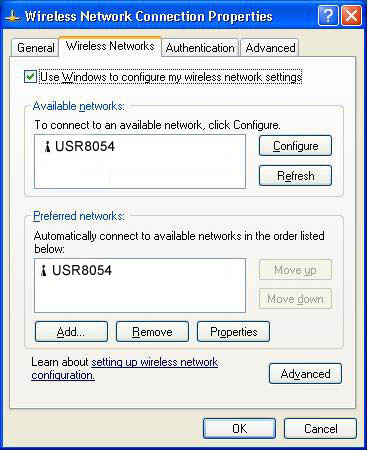
-
Clique para limpar a caixa de verificação Use windows to configure my wireless network settings (utilizar o windows para configurar as minhas definições de rede sem fios).
-
Seleccione OK e feche o ecrã do Serviço de Configuração do Windows XP Wireless Zero. Agora, quando clicar duas vezes no ícone USR WLAN no tabuleiro do seu sistema, é iniciado o Utilitário de Configuração USRobotics.
Para obter informações acerca da resolução de problemas e assistência técnica, consulte a secção Resolução de problemas deste Manual do Utilizador.
 Registe o seu produto
Registe o seu produto
- Na interface do CD-ROM de instalação, clique na ligação Support (suporte). Clique em Registration and Warranty (registo e garantia) e, em seguida, clique em http://www.usr.com/productreg Se a interface do CD-ROM de instalação não se iniciar automaticamente, clique em Iniciar e, em seguida, clique em Executar. Na caixa de diálogo "Executar", escreva D:\setup.exe. Se a sua unidade de CD-ROM utilizar uma letra diferente, substitua “D” por essa letra.
- Ou registe o seu produto em http://www.usr.com/productreg
Instalação do 802.11g Wireless Turbo Multi-function Access Point
Prepare a instalação
Ligue o seu computador de ambiente de trabalho ou portátil. Se necessário, escreva a sua palavra-passe.
Nota: o número do seu produto é USR5450. É muito importante anotar o seu número de série antes de instalar o 802.11g Wireless Turbo Multi-function Access Point. É possível encontrar o seu número de série na parte inferior do Wireless Access Point e na parte lateral da embalagem. Se precisar de contactar o nosso serviço de assistência técnica, precisará deste número para receber assistência.
Nota: não se esqueça de descobrir qual é a letra correspondente à sua unidade de CD-ROM antes de iniciar a instalação do novo produto. Esta informação é necessária para instalar o software com êxito.
1. Instale o seu software
Nota: terá de instalar este software em todos os computadores de secretário e portáteis que pretende utilizar para configurar o 802.11g Wireless Turbo Multi-function Access Point.
Introduza o CD-ROM de Instalação USRobotics na unidade de CD-ROM.
Nota: se o CD-ROM não iniciar automaticamente, clique em Iniciar, Executar e escreva D:\setup (ou a letra correspondente à sua unidade de CD-ROM) e clique em OK.
É apresentada a Interface do utilizador do CD de Instalação (GUI) no ecrã. Se solicitado, seleccione o seu idioma preferido.
Alguns ficheiros serão copiados para o seu sistema e, em seguida, será solicitado a ler o contrato de licença. Leia o contrato e clique em Sim. Seleccione o seu produto e clique em Software.
Clique em Access Point Software (instalar o software de ponto de acesso). Siga as instruções apresentadas no ecrã e aguarde até que alguns ficheiros sejam copiados para a sua unidade de disco rígido. É apresentada uma janela com os ficheiros que estão a ser carregados para o seu sistema. Quando o ecrã do menu do CD-ROM de Instalação USRobotics voltar a ser apresentado, feche-o.
Remova o CD-ROM de Instalação e prepare-se para instalar o hardware.
2. Ligue o 802.11g Wireless Turbo Multi-function Access Point
- Utilize a porta Ethernet e um cabo RJ-45 para ligar o 802.11g Wireless Turbo Multi-function Access Point a um dos seguintes dispositivos: um modem de cabo ou DSL com capacidades de encaminhamento, um concentrador, uma ponte, uma LAN Ethernet existente ou um router.
- Ligue ambas as antenas ao 802.11g Wireless Turbo Multi-function Access Point.
- Ligue o cabo de alimentação ao Wireless Access Point e a uma tomada de corrente eléctrica.
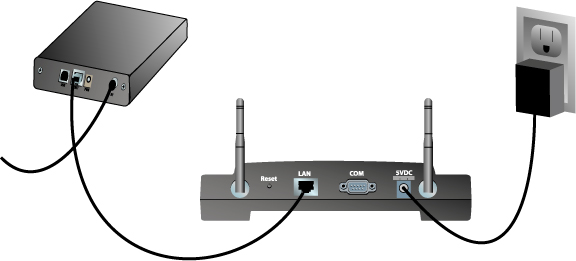
O Wireless Access Point conta com três LEDs de indicação de estado: PWR, TX/RX e WARN (aviso). Quando o Wireless Access Point está ligado, o LED PWR (ligado) ilumina-se. Quando for estabelecida uma ligação à rede, o LED TX/RX (transmissão/recepção) acende-se. Se um utilizador não autorizado tentar utilizar o 802.11g Wireless Turbo Multi-function Access Point, o LED WARN (aviso) acende-se.
3. Verifique a detecção do 802.11g Wireless Turbo Multi-function Access Point
Após a instalação do Wireless Access Point, clique duas vezes no ícone correspondente ao Utilitário de configuração no seu ambiente de trabalho. Se o 802.11g Wireless Turbo Multi-function Access Point for localizado, serão apresentadas as informações acerca da configuração.
Nota: recomenda-se que o 802.11g Wireless Turbo Multi-function Access Point seja sempre configurado através de uma ligação Ethernet. Desta forma assegura que as alterações de configuração são efectuadas no dispositivo correcto e, assim, não tem de verificar continuamente as propriedades da placa Wireless LAN.
Para verificar se está ligado ao Wireless Access Point correcto, verifique o endereço MAC. O endereço MAC está localizado na parte inferior da caixa do 802.11g Wireless Turbo Multi-function Access Point e na opção Link Information (informações sobre a ligação) no Utilitário de configuração.
Quando identificar o Wireless Access Point correcto, anote o endereço IP apresentado. Se o endereço for 0.0.0.0, significa que o Access Point não recebeu um endereço de DHCP. Tem de clicar em IP Settings (definições de IP) e introduzir o endereço IP adequado para a sua rede e clicar em Apply (aplicar) e, em seguida, em Refresh (actualizar). Agora, o dispositivo apresentado na lista deverá apresentar o endereço IP correcto. Se estiver correcto, clique duas vezes no item da lista e abre assim o Utilitário de Configuração da Internet. Não existe um nome de utilizador ou palavra-passe definidos, pelo que basta clicar em OK quando for solicitado.
Quando o Utilitário de configuração iniciar, é possível alterar as informações acerca da sua rede sem fios. Para obter mais informações acerca de ambos os Utilitários de Configuração para o 802.11g Wireless Turbo Multi-function Access Point, consulte a secção Utilitários de Configuração do 802.11g neste manual.
Nota: se, a qualquer momento, necessitar de repor o seu Wireless Access Point, execute os seguintes passos. Prima e mantenha sob pressão o botão RESET entre cinco e dez segundos. Este procedimento repõe as definições de fábrica do 802.11g Wireless Turbo Multi-function Access Point.
![]() Atenção: se restaurar as definições do Wireless Access Point, todas as definições personalizadas serão perdidas.
Atenção: se restaurar as definições do Wireless Access Point, todas as definições personalizadas serão perdidas.
Parabéns! Concluiu a instalação do hardware e software necessários. Deverá, agora, ser possível ligar o seu Wireless Access PC Cards e os PCI Adapters ao Wireless Access Point.
Para obter informações acerca da resolução de problemas e assistência técnica, consulte a secção Resolução de problemas deste Manual do Utilizador.
 Registe o seu produto
Registe o seu produto
- Na interface do CD-ROM de instalação, clique na ligação Support (suporte). Clique em Registration and Warranty (registo e garantia) e, em seguida, clique em http://www.usr.com/productreg Se a interface do CD-ROM de instalação não se iniciar automaticamente, clique em Iniciar e, em seguida, clique em Executar. Na caixa de diálogo "Executar", escreva D:\setup.exe. Se a sua unidade de CD-ROM utilizar uma letra diferente, substitua “D” por essa letra.
- Ou registe o seu produto em http://www.usr.com/productreg


